光晕看上去并不复杂,不过包含的细节很多,如底部透明度较低的发射光束,边缘部分的光环及顶部的一些小光斑等。这些细节非常重要,制作的时候需要非常细心
光晕看上去并不复杂,不过包含的细节很多,如底部透明度较低的发射光束,边缘部分的光环及顶部的一些小光斑等。这些细节非常重要,制作的时候需要非常细心。
最终效果
1、新建一个1000 * 750像素,分辨率为72的画布,选择渐变工具,颜色设置如图1,然后由左下角至右上角拉出图2所示的线性渐变作为背景。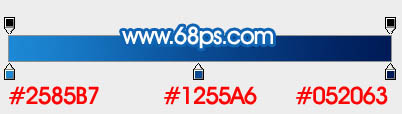
<图1> 
<图2>
2、新建一个组,命名为“底层光束”,如下图。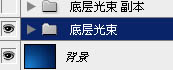
<图3>
3、需要完成的效果如下图。
<图4>
4、在组里新建一个图层,用钢笔勾出下图所示的闭合路径。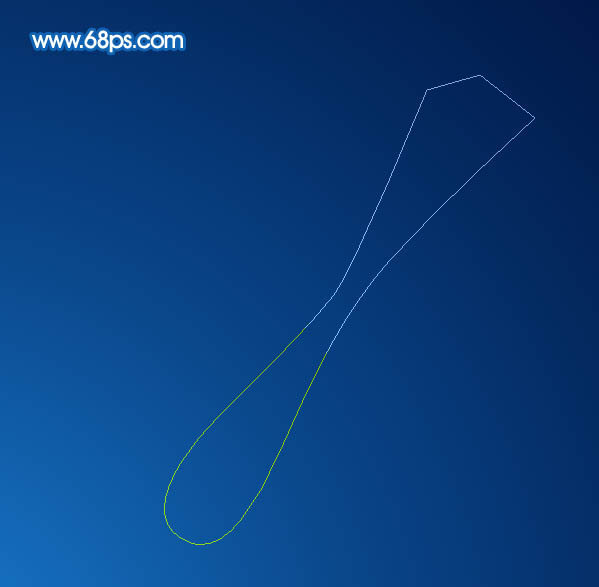
<图5>
5、按Ctrl + 回车把路径转为选区,然后填充淡蓝色:#ADC0D9,取消选区后添加图层蒙版。
<图6>
6、用钢笔勾出下图所示的选区,羽化20个像素后在蒙版上填充黑色,然后取消选区。
<图7>
7、用钢笔在顶部勾出下图所示的选区,羽化5个像素后在蒙版上填充黑色。
<图8>
8、取消选区后用透明度较低的黄色画笔把两端的过渡涂抹自然。确定后把不透明度改为:50%,效果如下图。
<图9>
9、新建一个图层,用钢笔勾出图10所示的路径,转为选区后填充淡蓝色,取消选区后用模糊工具把两端模糊处理,再降低图层的不透明度,过程如图10,11。
<图10> 
<图11>
10、把背景图层隐藏,新建一个图层,按Ctrl + Alt + Shift + E 盖印图层。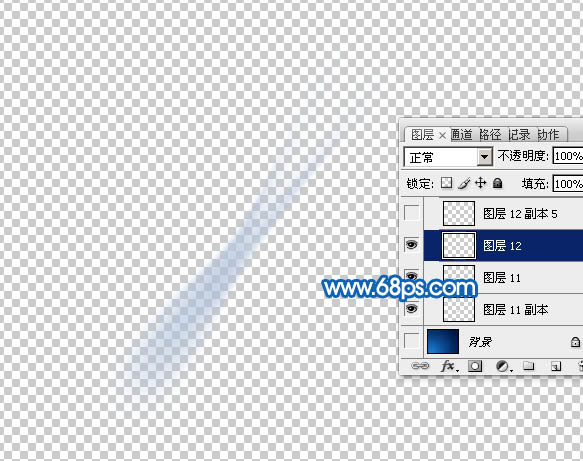
<图12>
11、把盖印后的图层复制几份,适当调整大小,角度及不透明度,过程如图13,14。
<图13> 
<图14>
12、新建一个图层,用钢笔勾出下图所示的选区,填充稍亮的淡蓝色,取消选区后添加图层蒙版,用透明度较低的黑色画笔把边缘透明效果涂抹出来,确定后把不透明度改为:45%,效果如下图。
<图15>
13、新建一个图层,用椭圆选框工具拉出图16所示的椭圆选区,羽化15个像素后选择渐变工具,颜色设置如图17,然后由中心向外拉出图18所示的径向渐变。
<图16> 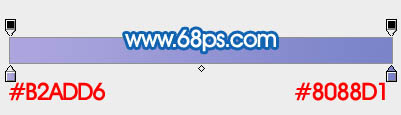
<图17> 
<图18>
14、取消选区后按Ctrl + T 变形,稍微压扁一点,然后拉长一点,再旋转好角度,过程如图19,20。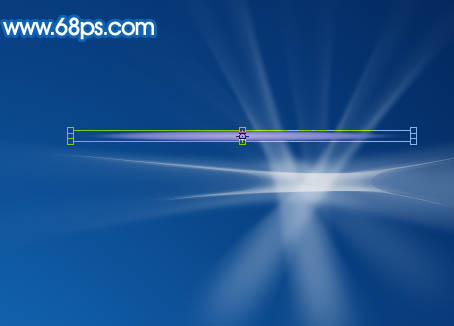
<图19> 
<图20>
15、做好后吧组的混合模式改为“叠加”,效果如下图。
<图21>
16、把当前组复制一层,混合模式改为“滤色”,不透明度改为:20%,效果如下图。
<图22>
17、新建一个组,命名为“光环”。
<图23>
18、在组里新建一个图层,用椭圆选框工具拉出下图所示的正圆选区,填充青蓝色:#80DFEA,再把不透明度改为:10%,效果如下图。
<图24>
19、把当前图层复制一层,用移动工具移动一点距离,然后在圆的中间位置拉出下图所示的正圆选区,同时按Delete键删除中间部分,再把图层不透明度改为:25%,如下图。
<图25>
20、新建一个图层,给圆环的中间部分点缀一点高光。
<图26>
21、新建图层,再多制作几个圆环,如下图。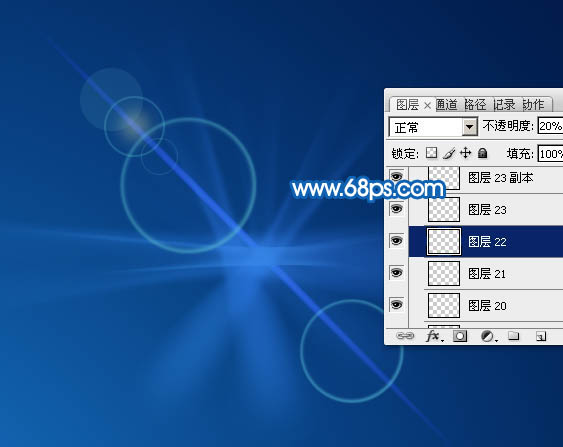
<图27>
22、新建一个图层,用椭圆选框工具拉出下图所示的正圆选区,填充蓝色。
<图28>
23、再用椭圆选框工具在圆的中间位置拉出下图所示的正圆选区,羽化10个像素后按Delete键删除中间部分。
<图29>
24、在圆的中间位置用椭圆选框工具拉出下图所示的正圆选区,羽化1个像素后按Ctrl + M 稍微调亮一点,如下图。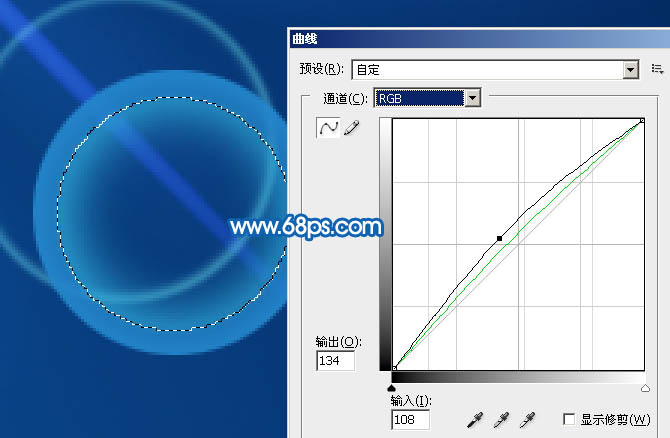
<图30> 
<图31>
25、把图层混合模式改为“滤色”,不透明度改为:60%,效果如下图。
<图32>
26、按Ctrl + J 把当前图层复制一层,适当调整位置和大小,如下图。
<图33>
27、新建一个组,命名为“光晕”。
<图34>
28、在组里新建一个图层,用椭圆选框工具拉出下图所示的椭圆选区,羽化15个像素后填充蓝色,并降低图层不透明度,如下图。
<图35>
29、新建一个图层,同上的方法在中间位置做一个光环,如下图。
<图36>
30、新建一个图层,用椭圆选框工具拉出下图所示的正圆选区,羽化20个像素后填充淡黄色。
<图37>
31、把组的混合模式改为“变亮”,效果如下图。
<图38>
32、新建一个组,命名为“放射光”。
<图39>
33、在组里新建一个图层,用椭圆选框工具拉出下图所示的正圆选区,羽化15个像素后填充白色。
<图40>
34、取消选区后把当前图层复制一层,按Ctrl + T 变形处理,如下图。
<图41>
35、同样的方法制作其它的光束,如图42,43。
<图42> 
<图43>
36、新建一个组,命名为“光斑”,确定后把混合模式改为“强光”,如下图。
<图44>
37、在组里新建图层,用柔边画笔点上一些彩色的小点,如下图。
<图45>
最后调整一下细节,完成最终效果。
以上就是photoshop制作一个漂亮的蓝色透射光晕的内容,更多相关内容请关注php中文网(www.php.cn)!

每个人都需要一台速度更快、更稳定的 PC。随着时间的推移,垃圾文件、旧注册表数据和不必要的后台进程会占用资源并降低性能。幸运的是,许多工具可以让 Windows 保持平稳运行。

Copyright 2014-2025 https://www.php.cn/ All Rights Reserved | php.cn | 湘ICP备2023035733号